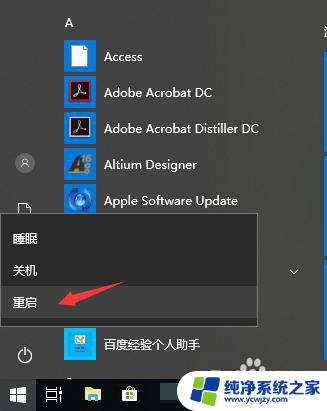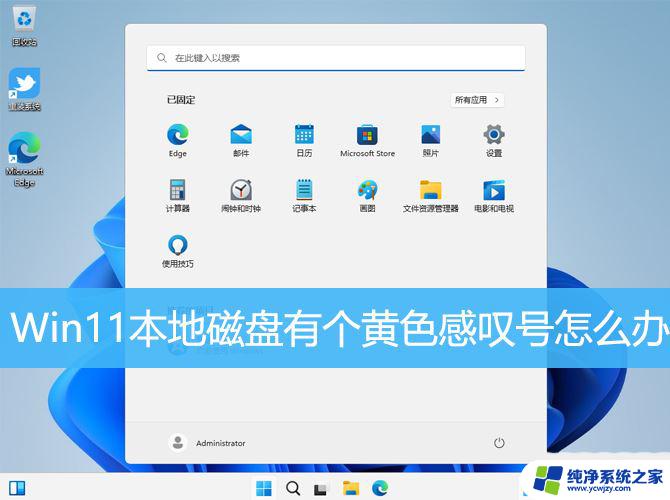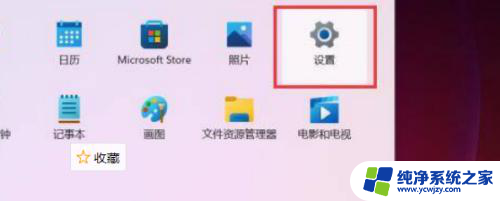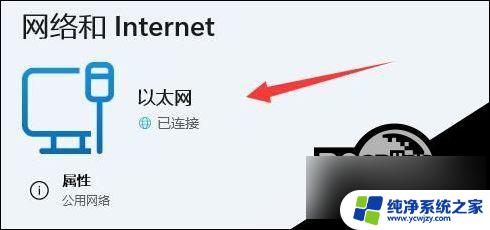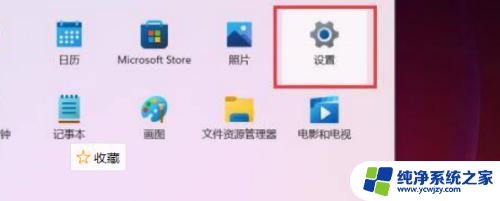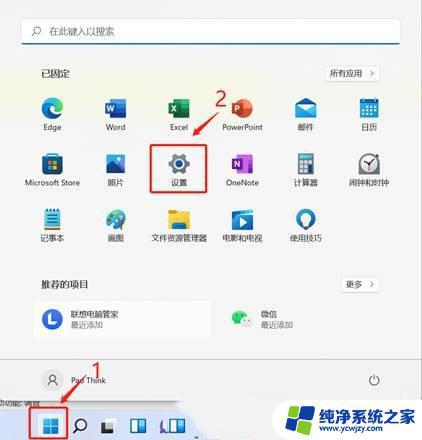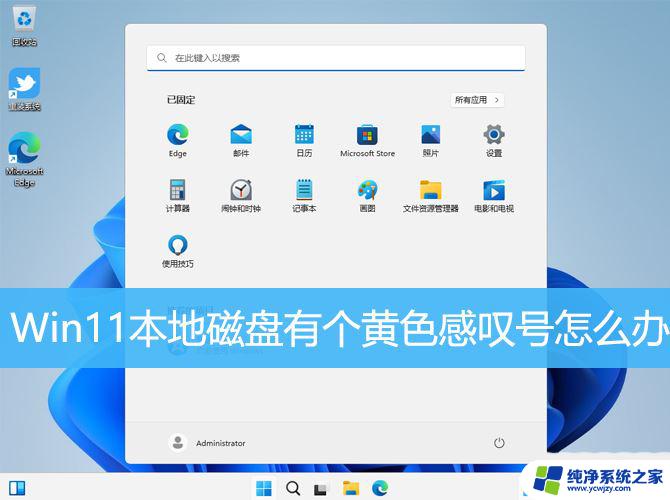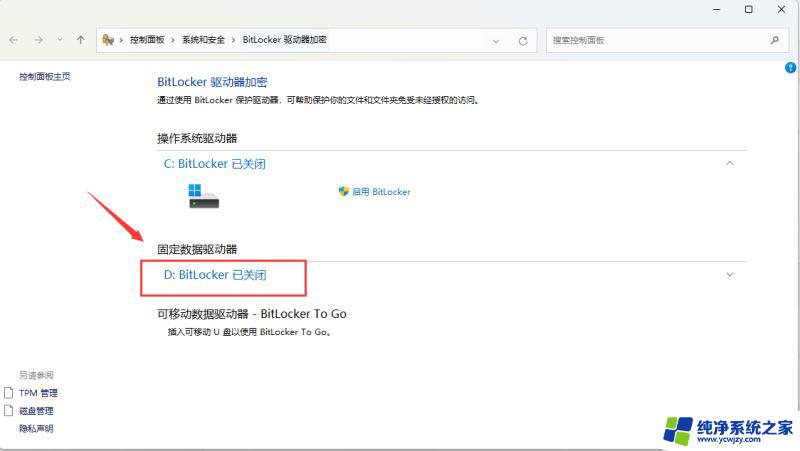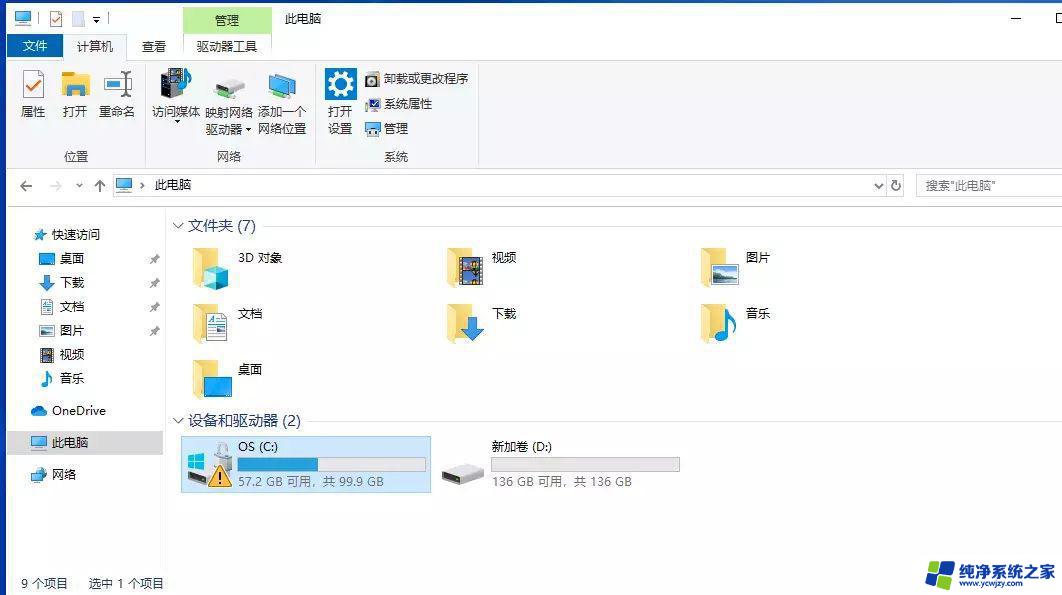win11网络适配器感叹号怎么解决
近日很多Windows 11用户反映了一个共同的问题:无线网络适配器出现感叹号,导致无法连接网络,对于这个问题,用户们纷纷寻找解决方法,希望能够恢复网络连接的正常使用。面对这一困扰,我们需要了解背后的原因,并探索可行的解决方案。本文将针对这个问题展开讨论,帮助读者解决Windows 11无线网络适配器出现感叹号的困扰。
Win11无线网络适配器感叹号的解决方法方法一:
1、在Win11开始菜单里搜索【疑难解答】并打开。
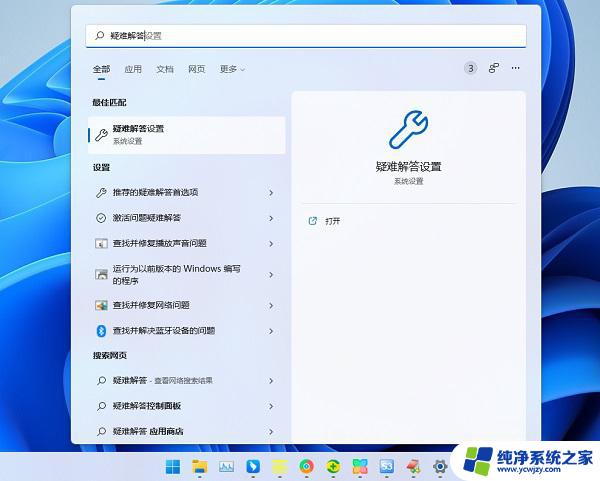
2、点击【其他疑难解答】。
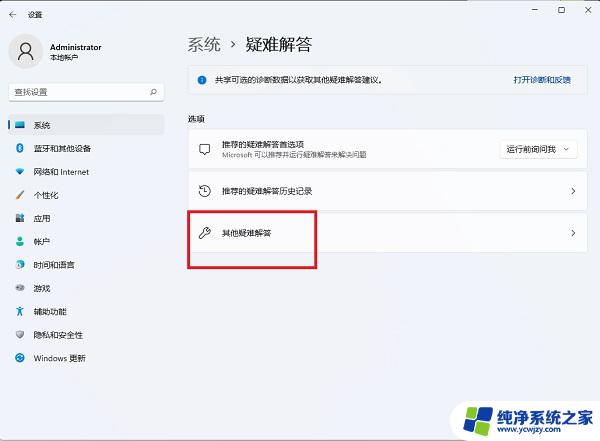
3、点击internet连接右边的【运行】,让系统自己寻找问题原因。然后用户根据提示进行解决。
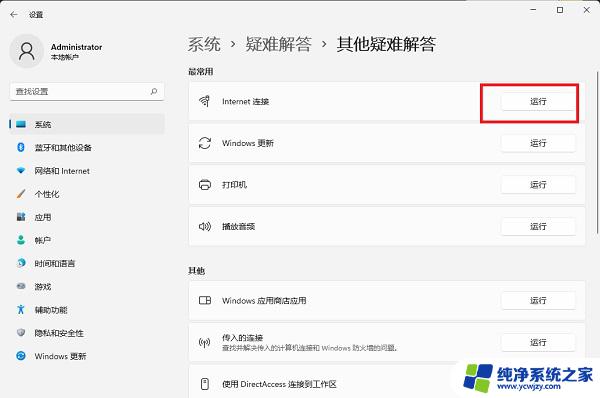
方法二:
1、打开【设备管理器】查询无线网卡型号,因为不能上网。所以需要跟别人借一台电脑去官网下载无线网卡驱动程序,然后用U盘拷到这台电脑上进行手动安装。
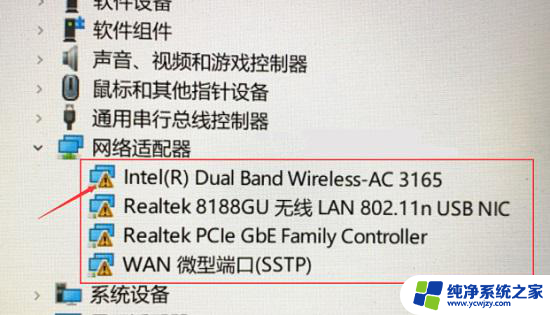
2、右击无线网卡选择属性,点驱动程序,再点“更新驱动程序”。

3、接着点击“浏览我的电脑以查找驱动程序”选项,选择从其他电脑下载过来的驱动程序进行安装。
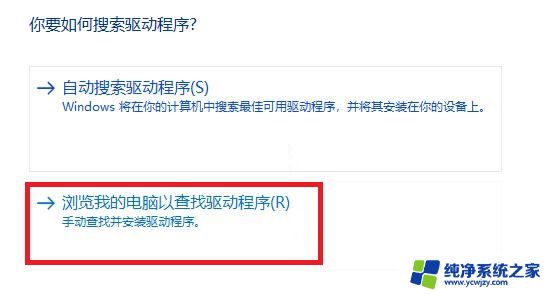
从其他电脑上下载驱动精灵网卡版、驱动人生网卡版或驱动总裁网卡版也可以,拷到故障电脑上后安装软件。能够自动扫描装好相应的网卡驱动。
以上就是win11网络适配器感叹号怎么解决的全部内容,碰到同样情况的朋友们赶紧参照小编的方法来处理吧,希望能够对大家有所帮助。